windows7如何录制屏幕 windows7录制屏幕的图文步骤
更新时间:2023-11-28 11:59:25作者:qiaoyun
我们在使用windows7系统的时候,经常会需要录制屏幕,可是很多人并不知道要如何操作,电脑中其实有自带录屏功能,我们也可以使用第三方录制工具来进行录制,该如何操作呢,有感兴趣的用户们可以跟着小编一起来学习一下windows7录制屏幕的图文步骤吧。
方法如下:
方法一、
1、点击常规选项
首先下载EV录屏工具,然后点击EV录屏的常规选项。
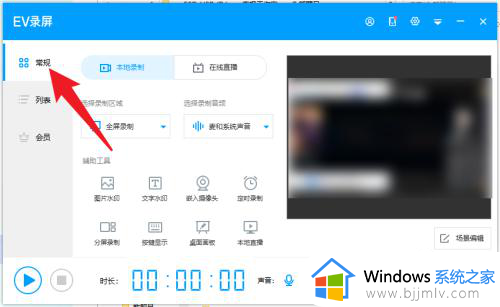
2、点击本地录制
点击界面的本地录制。
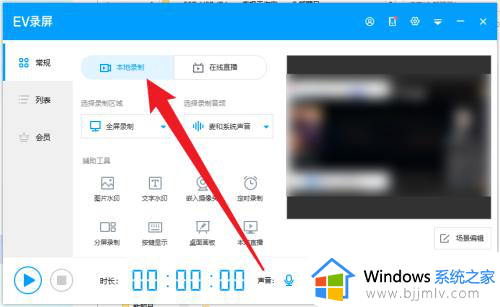
3、设置录制区域
设置需要的录制区域。
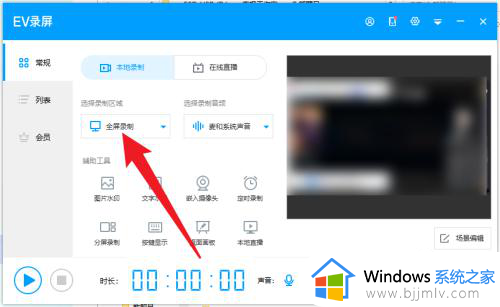
4、设置录制声音
设置需要录制的声音。
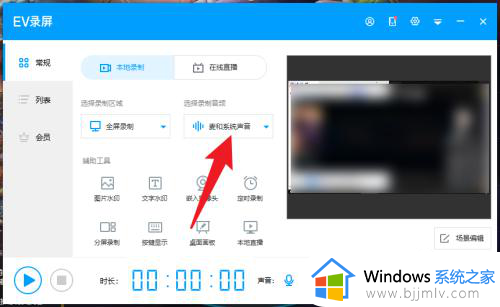
5、点击录制按钮
点击界面的录制按钮完成录制。
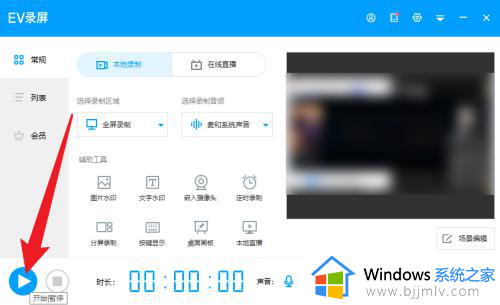
方法二、自带软件
1、点击运行选项
右击开始,点击打开运行选项。
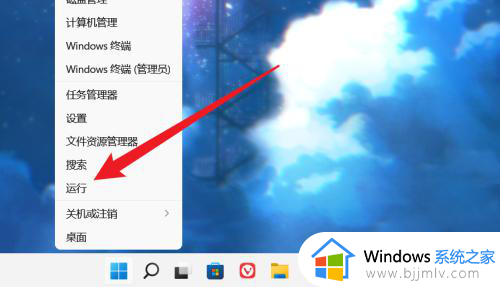
2、打开自带软件
输入psr.exe点击确定打开自带软件。
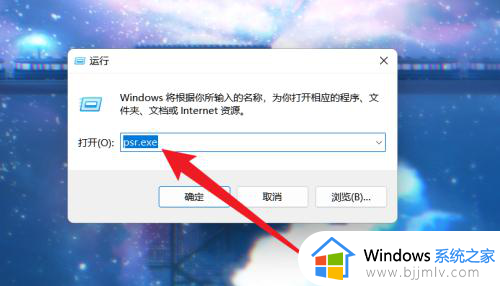
3、点击开始记录
点击界面的开始记录按钮完成录屏。
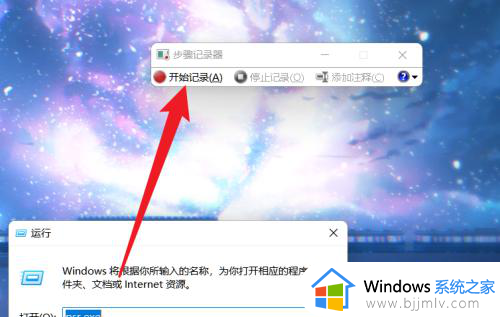
以上便是windows7如何录制屏幕的详细内容,有需要的小伙伴们可以参考上面的方法步骤来进行录制,希望可以帮助到大家。
windows7如何录制屏幕 windows7录制屏幕的图文步骤相关教程
- windows7怎么录屏幕视频 windows7如何录制屏幕视频
- windows7电脑如何录屏 windows7电脑怎么录制屏幕
- win7如何录制屏幕 win7怎么进行屏幕录制
- windows7如何录屏幕视频 windows7电脑怎么录屏幕视频教程
- windows7怎么录屏幕视频带声音 windows7电脑如何录屏幕视频带声音
- win7怎么录制屏幕 win7录制屏幕的方法
- windows7电脑怎么录屏幕视频带声音 windows7电脑如何录屏幕视频和声音
- windows7分屏两个屏幕图文设置 windows7系统设置双屏幕怎么设置
- windows7笔记本电脑屏幕亮度怎么调 windows7笔记本调整屏幕亮度图文步骤
- windows7怎么调整屏幕锁定时间 win7设置屏幕锁屏时间步骤
- win7系统如何设置开机问候语 win7电脑怎么设置开机问候语
- windows 7怎么升级为windows 11 win7如何升级到windows11系统
- 惠普电脑win10改win7 bios设置方法 hp电脑win10改win7怎么设置bios
- 惠普打印机win7驱动安装教程 win7惠普打印机驱动怎么安装
- 华为手机投屏到电脑win7的方法 华为手机怎么投屏到win7系统电脑上
- win7如何设置每天定时关机 win7设置每天定时关机命令方法
win7系统教程推荐
- 1 windows 7怎么升级为windows 11 win7如何升级到windows11系统
- 2 华为手机投屏到电脑win7的方法 华为手机怎么投屏到win7系统电脑上
- 3 win7如何更改文件类型 win7怎样更改文件类型
- 4 红色警戒win7黑屏怎么解决 win7红警进去黑屏的解决办法
- 5 win7如何查看剪贴板全部记录 win7怎么看剪贴板历史记录
- 6 win7开机蓝屏0x0000005a怎么办 win7蓝屏0x000000a5的解决方法
- 7 win7 msvcr110.dll丢失的解决方法 win7 msvcr110.dll丢失怎样修复
- 8 0x000003e3解决共享打印机win7的步骤 win7打印机共享错误0x000003e如何解决
- 9 win7没网如何安装网卡驱动 win7没有网络怎么安装网卡驱动
- 10 电脑怎么设置自动保存文件win7 win7电脑设置自动保存文档的方法
win7系统推荐
- 1 雨林木风ghost win7 64位优化稳定版下载v2024.07
- 2 惠普笔记本ghost win7 64位最新纯净版下载v2024.07
- 3 深度技术ghost win7 32位稳定精简版下载v2024.07
- 4 深度技术ghost win7 64位装机纯净版下载v2024.07
- 5 电脑公司ghost win7 64位中文专业版下载v2024.07
- 6 大地系统ghost win7 32位全新快速安装版下载v2024.07
- 7 电脑公司ghost win7 64位全新旗舰版下载v2024.07
- 8 雨林木风ghost win7 64位官网专业版下载v2024.06
- 9 深度技术ghost win7 32位万能纯净版下载v2024.06
- 10 联想笔记本ghost win7 32位永久免激活版下载v2024.06